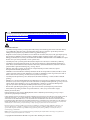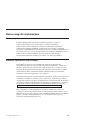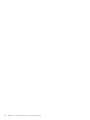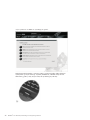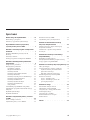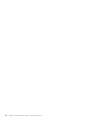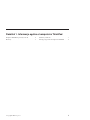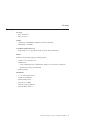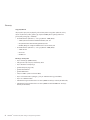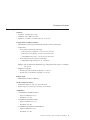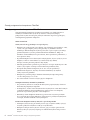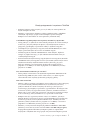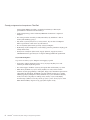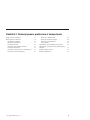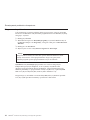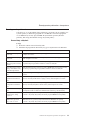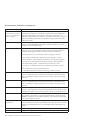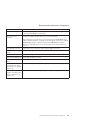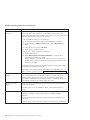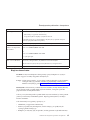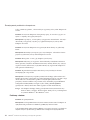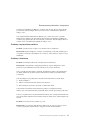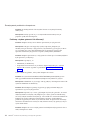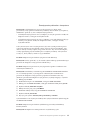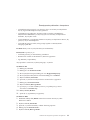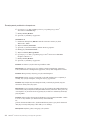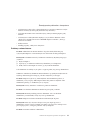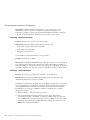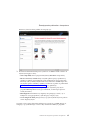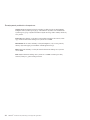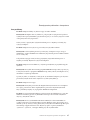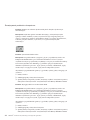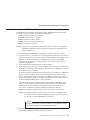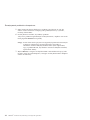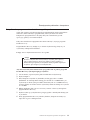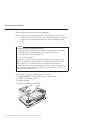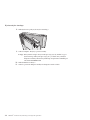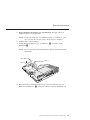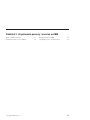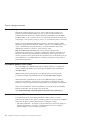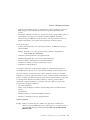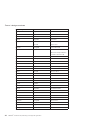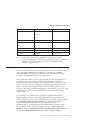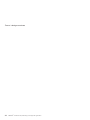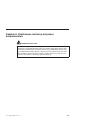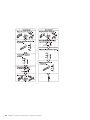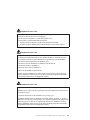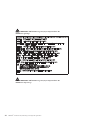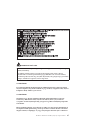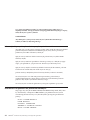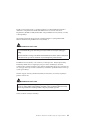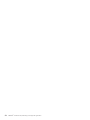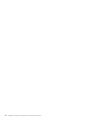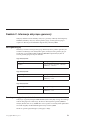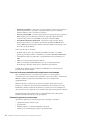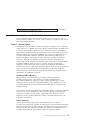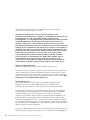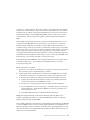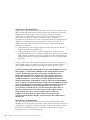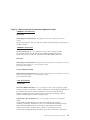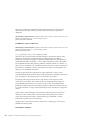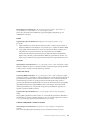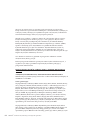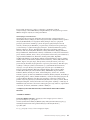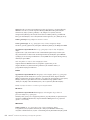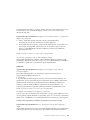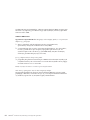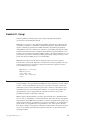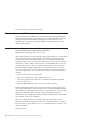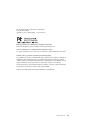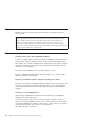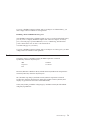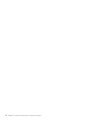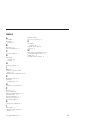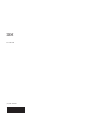Lenovo ThinkPad G40 Series Podręcznik Obsługi I Rozwiązywania Problemów
- Kategoria
- Pralko-suszarki
- Typ
- Podręcznik Obsługi I Rozwiązywania Problemów

ThinkPad
®
seria G40
Podręcznik obsługi i rozwiązywania
problemów


ThinkPad
®
seria G40
Podręcznik obsługi i rozwiązywania
problemów
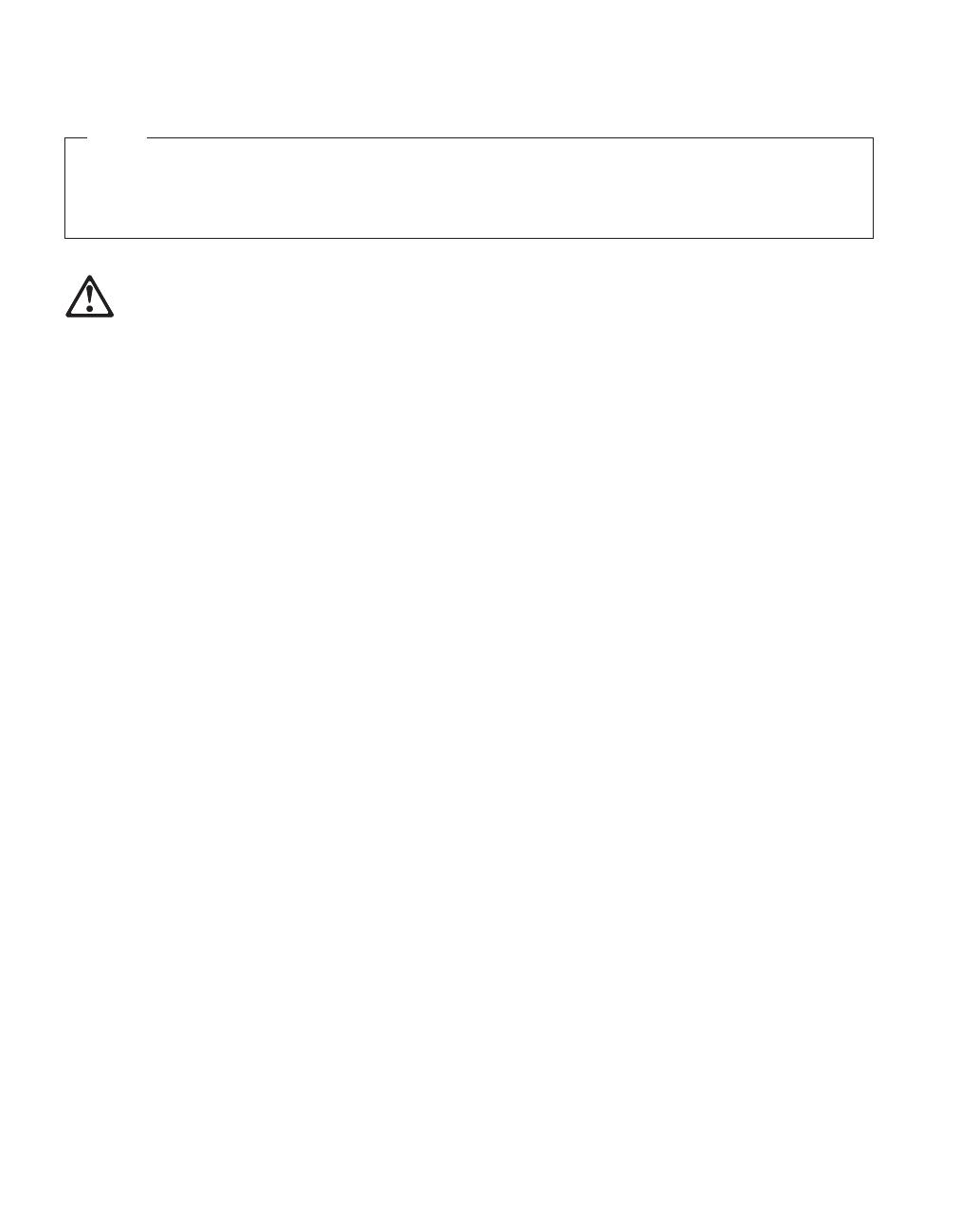
Uwaga
Przed wykorzystaniem informacji zawartych w tym dokumencie lub przed użyciem produktu, którego one dotyczą, należy
przeczytać informacje ogólne, które zawiera Dodatek A, “Podstawowe instrukcje dotyczące bezpieczeństwa”, na stronie 43,
Dodatek B, “Informacje o komunikacji bezprzewodowej”, na stronie 51, Dodatek C, “Informacje dotyczące gwarancji”, na
stronie 53 oraz Dodatek D, “Uwagi”, na stronie 67.
NIEBEZPIECZEŃSTWO
v Aby uniknąć niebezpieczeństwa porażenia prądem elektrycznym podczas instalacji, przenoszenia i otwierania obudowy
tego produktu lub podłączonych do niego urządzeń, kable należy podłączać i odłączać w odpowiedni sposób. Kabel
zasilający musi być podłączony do prawidłowo uziemionego gniazda zasilającego.
v Komputera nie wolno trzymać przez dłuższy czas na kolanach ani w kontakcie z inną częścią ciała, gdy komputer pracuje
albo gdy ładuje się akumulator. Podczas normalnego działania komputer wydziela pewną ilość ciepła. Ciepło to jest
funkcją poziomu aktywności systemu i poziomu naładowania akumulatora. Dłuższy kontakt z ciałem ludzkim, nawet przez
ubranie, może spowodować podrażnienie, a nawet oparzenie skóry.
v Aby zmniejszyć ryzyko porażenia prądem elektrycznym, komputera nie wolno używać w wodzie lub w pobliżu niej.
v Aby uniknąć porażenia prądem elektrycznym, nie wolno używać komputera z podłączonym kablem telefonicznym w
trakcie burzy z wyładowaniami atmosferycznymi. W trakcie burzy z wyładowaniami atmosferycznymi nie wolno także
podłączać kabla do gniazda telefonicznego ani go od niego odłączać.
v Materiały opakowaniowe powinno się przechowywać w bezpiecznym miejscu z dala od dzieci, aby zapobiec
niebezpieczeństwu uduszenia plastikową torbą.
v Akumulator zawiera niewielkie ilości substancji szkodliwych dla zdrowia. Nieprawidłowa wymiana, kontakt z wodą lub
ogniem, zwarcie lub rozmontowywanie akumulatora grozi eksplozją. Akumulator powinno się przechowywać z dala od
dzieci, a także nie wolno wyrzucać go do śmieci, które są wywożone na wysypisko.
v Aby zmniejszyć niebezpieczeństwo pożaru, należy używać tylko kabla telefonicznego o średnicy 26 AWG (1 mm) lub
grubszego.
v Znajdująca się w ekranie ciekłokrystalicznym (LCD) lampa fluorescencyjna zawiera rtęć. Ekranu nie należy wyrzucać do
śmieci, które są wywożone na wysypisko. Nieostrożne obchodzenie się z komputerem lub upuszczenie go może spowodować
rozbicie ekranu i wyciek znajdującego się w jego wnętrzu płynu do oczu lub na ręce. Należy natychmiast przemyć
zagrożone części ciała wodą. Jeśli objawy nie znikną, należy skorzystać z pomocy lekarza.
v Demontowanie jednostki napędu optycznego może spowodować narażenie się na niebezpieczne promieniowanie.
v Należy unikać bezpośredniego kontaktu oczu z promieniem lasera, w który są wyposażone niektóre napędy.
Wydanie pierwsze (luty 2003)
Poniższy akapit nie ma zastosowania w Wielkiej Brytanii, a także w innych krajach, w których jego treść pozostaje w
sprzeczności z przepisami prawa lokalnego:
FIRMA INTERNATIONAL BUSINESS MACHINES CORPORATION DOSTARCZA TĘ PUBLIKACJĘ W TAKIM STANIE, W
JAKIM SIĘ ZNAJDUJE (″AS IS″) BEZ UDZIELANIA JAKICHKOLWIEK GWARANCJI (W TYM TAKŻE RĘKOJMI),
WYRAŹNYCH LUB DOMNIEMANYCH, A W SZCZEGÓLNOŚCI DOMNIEMANYCH GWARANCJI PRZYDATNOŚCI
HANDLOWEJ ORAZ PRZYDATNOŚCI DO OKREŚLONEGO CELU LUB GWARANCJI, ŻE PUBLIKACJA NIE NARUSZA
PRAW OSÓB TRZECICH. Ustawodawstwa niektórych krajów nie dopuszczają zastrzeżeń dotyczących gwarancji wyraźnych lub
domniemanych w odniesieniu do pewnych transakcji; w takiej sytuacji powyższe zdanie nie ma zastosowania.
Informacje zawarte w niniejszej publikacji mogą zawierać niedokładności techniczne lub błędy drukarskie. Informacje te są
okresowo aktualizowane, a zmiany te zostaną ujęte w kolejnych wydaniach tej publikacji. IBM zastrzega sobie prawo do
wprowadzania ulepszeń i/lub zmian w produktach i/lub programach opisanych w tej publikacji w dowolnym czasie, bez
wcześniejszego powiadomienia.
IBM ma prawo do używania i rozpowszechniania informacji przysłanych przez użytkownika w dowolny sposób, jaki uzna za
właściwy, bez żadnych zobowiązań wobec ich autora.
© Copyright International Business Machines Corporation 2003. Wszelkie prawa zastrzeżone.

Ważne uwagi dla użytkowników
Ważna uwaga o przepisach
Komputer ThinkPad G40 jest zgodny z normami częstotliwości radiowej i
bezpieczeństwa każdego kraju i rejonu, gdzie jego funkcje komunikacji
bezprzewodowej zostały dopuszczone do użytku. Użytkownik ma obowiązek
zainstalowania komputera ThinkPad i posługiwania się nim zgodnie z lokalnymi
przepisami o radiokomunikacji. Przed rozpoczęciem pracy z komputerem ThinkPad serii
G40 należy przeczytać “Uwagę o przepisach dotyczącą komputera ThinkPad serii G40”
zamieszczoną w jednym z dodatków do niniejszego Podręcznika obsługi i
rozwiązywania problemów. Informacja ta stanowi część niniejszej publikacji.
Informacje o pojemności dysku twardego
Firma IBM
®
nie dostarcza wraz z komputerem dysku CD do odzyskiwania
oprogramowania (Recovery CD) ani dysku CD z systemem Windows
®
, zamiast nich
proponuje prostszą metodę wykonywania zadań, do jakich zazwyczaj służą tego typu
dyski CD. W rozwiązaniu alternatywnym pliki i programy są umieszczone na samym
dysku twardym, dzięki czemu można uniknąć szukania dysków CD i problemów
związanych z użyciem niepoprawnej wersji dysku CD.
Kompletna kopia zapasowa wszystkich plików i programów zainstalowanych fabrycznie
na komputerze znajduje się na ukrytej sekcji, czyli partycji, dysku twardego. Jednak,
chociaż kopia zapasowa jest ukryta, to zajmuje miejsce na dysku twardym. W związku z
tym łączna pojemność dysku twardego podawana przez system Windows
®
jest mniejsza
niż można by oczekiwać. Rozbieżność tę wyjaśnia istnienie ukrytej partycji (patrz
“Odzyskiwanie oprogramowania zainstalowanego fabrycznie” na stronie 31).
Więcej informacji na temat odzyskiwania oryginalnej, zainstalowanej fabrycznie
zawartości dysku twardego można znaleźć w elektronicznym systemie pomocy Access
IBM. Należy nacisnąć niebieski przycisk Access IBM lub kliknąć ikonę Access IBM na
pulpicie, a następnie można przeglądać w sekcji Learn różne tematy dotyczące
tworzenia i odtwarzania kopii zapasowej.
© Copyright IBM Corp. 2003 iii

iv ThinkPad
®
seria G40 Podręcznik obsługi i rozwiązywania problemów

Wyszukiwanie informacji za pomocą systemu pomocy
Access IBM
Niebieski przycisk Access IBM może być pomocny w różnych sytuacjach, niezależnie
od tego, czy komputer działa normalnie czy nie. Aby otworzyć system Access IBM,
należy nacisnąć przycisk Access IBM. System Access IBM to elektroniczne centrum
pomocy do komputera, które zawiera ilustrowane informacje, jak również łatwe do
wykonania instrukcje dla osób początkujących i tych, które chcą efektywnie pracować z
komputerem. Za pomocą przycisku Access IBM można także przerwać procedurę
startową i uruchomić obszar Predesktop Area systemu Access IBM. Jeśli system
Windows
®
nie uruchamia się poprawnie, należy podczas procedury startowej nacisnąć
przycisk Access IBM i uruchomić obszar Predesktop Area systemu Access IBM. Obszar
ten umożliwia wykonywanie procedur diagnostycznych, odtwarzanie kopii zapasowych
(pod warunkiem, że zostały wykonane za pomocą programu IBM Rapid Restore PC),
odtwarzanie zawartości fabrycznej (czyli stanu komputera w momencie jego zakupu),
uruchamianie programu narzędziowego służącego do zmieniania kolejności startowej,
uzyskiwanie ważnych informacji o systemie oraz uruchamianie programu IBM BIOS
Setup Utility, w którym można sprawdzić ustawienia BIOS i je zmienić.
Aby otworzyć aplikację udostępniającą użytkownikom wszystkie zasoby IBM,
wystarczy nacisnąć przycisk Access IBM. Na następnej stronie można zobaczyć stronę
powitalną systemu Access IBM, na której jest wytłumaczone, co zawierają poszczególne
© Copyright IBM Corp. 2003 v

części systemu Access IBM i w czym mogą one pomóc.
Niektórym spośród tematów w systemie pomocy towarzyszą krótkie filmy obrazujące
wykonywanie pewnych zadań, np. wymianę akumulatora, wkładanie karty PC lub
modernizację pamięci. Aby obejrzeć film, należy kliknąć przycisk Play.
vi ThinkPad
®
seria G40 Podręcznik obsługi i rozwiązywania problemów

Spis treści
Ważne uwagi dla użytkowników . . . . . iii
Ważna uwaga o przepisach ........iii
Informacje o pojemności dysku twardego ....iii
Wyszukiwanie informacji za pomocą
systemu pomocy Access IBM . . . . . . v
Rozdział 1. Informacje ogólne o komputerze
ThinkPad .............1
Komputer ThinkPad na pierwszy rzut oka ....2
Elementy..............3
Parametry techniczne ..........5
Zasady postępowania z komputerem ThinkPad . . 6
Rozdział 2. Rozwiązywanie problemów z
komputerem ............9
Diagnozowanie problemów ........10
Rozwiązywanie problemów ........11
Komunikaty o błędach ........11
Błędy bez komunikatów ........15
Problemy z hasłem .........16
Problemy z wyłącznikiem zasilania ....17
Problemy z klawiaturą ........17
Problemy z trybem gotowości lub hibernacji . . 18
Problemy z ekranem komputera .....20
Problemy z akumulatorem .......23
Problemy z dyskiem twardym ......24
Problemy z uruchamianiem .......24
Inne problemy ...........27
Uruchamianie programu BIOS Setup Utility . . . 29
Odzyskiwanie oprogramowania zainstalowanego
fabrycznie .............31
Wymiana dysku twardego ........32
Wymiana akumulatora .........35
Rozdział 3. Uzyskiwanie pomocy i serwisu
odIBM.............37
Pomoc i obsługa serwisowa ........38
Uzyskiwanie pomocy w sieci WWW .....38
Kontakt telefoniczny z IBM ........38
Uzyskiwanie pomocy na całym świecie ....41
Dodatek A. Podstawowe instrukcje
dotyczące bezpieczeństwa ......43
Informacje dotyczące bezpieczeństwa przy
korzystaniu z modemu .........48
Oświadczenie o zgodności dla produktów
laserowych .............48
Dodatek B. Informacje o komunikacji
bezprzewodowej ..........51
Komunikacja bezprzewodowa .......51
Zasady używania komunikacji bezprzewodowej
oraz jej wpływ na organizm ludzki......51
Dodatek C. Informacje dotyczące gwarancji 53
Okres gwarancyjny ..........53
Serwis gwarancyjny i wsparcie techniczne . . . 53
Czynności zalecane przed dokonaniem
zgłoszenia serwisowego ........54
Dokonanie zgłoszenia serwisowego ....54
Warunki Ograniczonej Gwarancji IBM
Z125-4753-06 8/2000 .........55
Część1-Warunki ogólne .......55
Część2-Warunki specyficzne dla
poszczególnych krajów ........59
Dodatek D. Uwagi. . . . ......67
Przetwarzanie danych o datach .......67
Odwołania do serwisów WWW ......68
Uwagi dotyczące emisji promieniowania
elektromagnetycznego .........68
Uwagi dotyczące produktu ........70
Environmental notices for Japan ......70
Znaki towarowe ...........71
Indeks .............73
© Copyright IBM Corp. 2003 vii

viii ThinkPad
®
seria G40 Podręcznik obsługi i rozwiązywania problemów

Komputer ThinkPad na pierwszy rzut oka
Widok z przodu
Widok z tyłu
Komputer ThinkPad na pierwszy rzut oka
2
ThinkPad
®
seria G40 Podręcznik obsługi i rozwiązywania problemów

Elementy
Procesor
v Intel
®
Pentium
®
4
v Intel
®
Celeron
®
Pamięć
v wbudowane: 128 MB lub 256 MB, w zależności od modelu
v maksymalnie: 1024 MB
Urządzenie pamięci masowej
v dysk twardy 2,5 cala: pojemność 20 lub 40, w zależności od modelu
Ekran
Kolorowy ekran wykorzystujący technologię TFT:
v wielkość: 14,1 cala lub 15 cali
v rozdzielczość:
– ekran ciekłokrystaliczny: 1024x768 lub 1400x1050, w zależności od modelu
– monitor zewnętrzny: do 1600x1200
v kontrola jasności
Klawiatura
v 87-, 88- lub 92-klawiszowa
v urządzenie TrackPoint
®
v klawisz funkcyjny Fn
v przycisk Access IBM
v przyciski regulacji głośności
v przyciski Dalej i Wstecz
Elementy
Rozdział 1. Informacje ogólne o komputerze ThinkPad 3

Napęd dyskietek
Aby uzyskać najwyższą wydajność podczas korzystania z napędów dyskietek, należy
używać dyskietek wysokiej jakości (np. dyskietek IBM), które spełniają lub nawet
przewyższają następujące standardy:
v niesformatowana dyskietka 3,5 cala o pojemności 1 MB (2DD):
– ANSI (American National Standards Institute) X3.137
– ISO (International Standards Organization) 8860
– ECMA (European Computer Manufacturers Association) 100
v niesformatowana dyskietka 3,5 cala o pojemności 2 MB (2HD):
– ANSI X3.171
– ISO 9529
– ECMA 125
Interfejsy zewnętrzne
v złącze równoległe (IEEE 1284A)
v zintegrowane złącze myszy i klawiatury PS/2
v złącze monitora zewnętrznego
v gniazdo karty PC (Type III)
v gniazdo słuchawkowe
v gniazdo mikrofonu
v 4 złącza USB 2.0 (Universal Serial Bus)
v złącze telefoniczne RJ11 (dostępne, jeśli jest zainstalowana opcja modemu)
v złącze sieci Ethernet RJ45
v wbudowana bezprzewodowa karta sieciowa (IEEE 802.11b) (w niektórych modelach)
v wbudowana bezprzewodowa karta sieciowa (IEEE 802.11b lub IEEE 802.11a/b) (w
niektórych modelach)
Elementy
4
ThinkPad
®
seria G40 Podręcznik obsługi i rozwiązywania problemów

Parametry techniczne
Wymiary
v Szerokość: 329 mm (12,95 cala)
v Głębokość: 282,5 mm (11,2 cala)
v Wysokość: 37,1 mm – 50,9 mm (1,46 cala – 2,00 cale)
Dopuszczalne warunki zewnętrzne
v Maksymalna wysokość przy normalnym ciśnieniu: 3048 m (10000 stóp)
v Temperatura
– Na wysokości do 2438 m (8000 stóp)
- podczas pracy bez dyskietki: 5° do 35°C (41° do 95°F)
- podczas pracy z dyskietką: 10° do 35°C (50° do 95°F)
- jeśli komputer nie pracuje: 5° do 43°C (41° do 110°F)
– Na wysokości powyżej 3048 m (10000 stóp)
- maksymalna temperatura pracy: 31,3°C (88°F)
Uwaga: Podczas ładowania akumulatora jego temperatura musi wynosić co najmniej
10°C (50°F).
v Wilgotność względna:
– Podczas pracy bez dyskietki w napędzie: 8% do 95%
– Podczas pracy z dyskietką w napędzie: 8% do 80%
Emisja ciepła
v Maksymalnie 120 W (410 BTU/h)
Źródło zasilania (zasilacz)
v Sinusoidalne napięcie wejściowe od 50 do 60 Hz
v Zakres napięcia wejściowego: 100-240 V, 50 do 60 Hz
Akumulator
v 12–komórkowy akumulator litowy
– Napięcie nominalne: 10,8 V
– Pojemność: 8,8 AH
v 6–komórkowy akumulator litowy
– Napięcie nominalne: 10,8 V
– Pojemność: 4,4 AH
v 8–komórkowy akumulator wodorkoniklowy
– Napięcie nominalne: 9,6 V
– Pojemność: 4,5 AH
Parametry techniczne
Rozdział 1. Informacje ogólne o komputerze ThinkPad 5

Zasady postępowania z komputerem ThinkPad
Chociaż konstrukcja komputera gwarantuje niezawodność jego funkcjonowania w
normalnych warunkach roboczych, należy zachować zdrowy rozsądek przy
posługiwaniu się nim. Przestrzeganie podanych wskazówek zapewni wygodną pracę
oraz długotrwałą przydatność komputera.
Ważne wskazówki:
Należy zwracać uwagę na miejsce oraz sposób pracy
v Komputera nie wolno trzymać przez dłuższy czas na kolanach ani w kontakcie z inną
częścią ciała, gdy komputer pracuje albo gdy ładuje się akumulator. Podczas
normalnego działania komputer wydziela pewną ilość ciepła. Ciepło to jest funkcją
poziomu aktywności systemu i poziomu naładowania akumulatora. Długi czas
kontaktu z ciałem ludzkim, nawet przez ubranie, może spowodować podrażnienie, a
nawet oparzenie skóry.
v W pobliżu komputera nie wolno trzymać żadnych płynów, aby nie wylały się one na
komputer, a także nie wolno zbliżać się z nim do wody (aby uniknąć
niebezpieczeństwa porażenia prądem elektrycznym).
v Materiały opakowaniowe powinno się przechowywać w bezpiecznym miejscu z dala
od dzieci, aby zapobiec niebezpieczeństwu uduszenia plastikową torbą.
v W bezpośredniej bliskości komputera (do 13 cm/5 cali) nie powinno być
jakichkolwiek magnesów, włączonych telefonów komórkowych, urządzeń
elektrycznych oraz głośników.
v Komputer nie powinien podlegać działaniu ekstremalnych temperatur (poniżej
5°C/41°F lub powyżej 35°C/95°F).
v Nie wolno zasłaniać otworów wentylacyjnych w komputerze.
Z komputerem należy obchodzić się delikatnie
v Nie powinno się umieszczać żadnych obiektów (nawet papieru) między ekranem a
klawiaturą lub podpórką na nadgarstki.
v Na komputerze, ekranie oraz na urządzeniach zewnętrznych nie wolno kłaść żadnych
ciężkich przedmiotów; takich przedmiotów nie wolno też rzucać na komputer,
przesuwać ich po nim ani przyciskać ich do komputera.
v Konstrukcja ekranu komputera umożliwia jego otwieranie i używanie pod kątem
nieco większym niż 90 stopni. Ekranu nie wolno otwierać pod kątem większym niż
180 stopni, bo można uszkodzić zawiasy komputera.
Przenoszenie komputera musi się odbywać w sposób odpowiedni
v Z komputera, który ma być przenoszony, trzeba wyjąć wszystkie nośniki, wyłączyć
wszystkie podłączone urządzenia i odłączyć wszystkie kable.
v Komputer wolno przenosić wyłącznie wówczas, gdy jest w trybie gotowości lub
hibernacji albo jest wyłączony. Zapobiega to uszkodzeniu dysku twardego i utracie
danych.
Zasady postępowania z komputerem ThinkPad
6
ThinkPad
®
seria G40 Podręcznik obsługi i rozwiązywania problemów

v Podnosząc komputer, należy trzymać go za część dolną. Nie wolno podnosić ani
trzymać komputera za ekran.
v Wskazane jest przenoszenie komputera w dobrej gatunkowo torbie z wkładkami
ochronnymi, zapewniającej bezpieczeństwo komputera podczas transportu.
Komputera nie wolno wkładać do ciasno upakowanej walizki lub torby.
Z nośnikami i napędami pamięci masowej należy obchodzić się odpowiednio
v Należy pamiętać, że dyskietek nie wolno wkładać pod kątem. Nie wolno też naklejać
na nich więcej niż jednej naklejki ani dopuścić, aby naklejka była nie do końca
przylepiona, gdyż mogłoby to spowodować utknięcie dyskietki w napędzie.
v Jeśli komputer jest wyposażony w napęd CD, DVD lub CD-RW/DVD, nie wolno
dotykać powierzchni dysku ani soczewek na szufladzie napędu.
v Szuflady napędu CD, DVD lub CD-RW/DVD nie wolno zamykać, dopóki nie
rozlegnie się odgłos oznaczający, że dysk CD lub DVD został zamocowany na
centralnym trzpieniu napędu.
v Podczas instalowania dysku twardego, napędu dyskietek oraz napędu CD, DVD lub
CD-RW/DVD należy bezwzględnie stosować się do instrukcji dostarczonych wraz z
urządzeniem. Elementy urządzenia można naciskać tylko wtedy, gdy jest to
konieczne. Informacje na temat wymiany dysku twardego można znaleźć w
programie Access IBM (w celu otwarcia programu Access IBM należy nacisnąć
przycisk Access IBM).
Przy ustawianiu haseł wskazana jest ostrożność
v Trzeba pamiętać własne hasła. Jeśli użytkownik zapomni hasło administratora lub
dysku twardego, IBM nie będzie w stanie ich zresetować, a to będzie zapewne
oznaczało konieczność wymiany dysku twardego lub płyty głównej.
Inne ważne wskazówki
v Modem, w który wyposażony jest komputer, może współpracować tylko z analogową
siecią telefoniczną lub publiczną komutowaną siecią telefoniczną. Nie należy
podłączać modemu do centrali wewnętrznej ani do innego cyfrowego łącza
telefonicznego, gdyż mogłoby to spowodować jego uszkodzenie. W analogowe linie
telefoniczne są zazwyczaj wyposażone instalacje domowe, natomiast w hotelach i
biurowcach są często cyfrowe linie telefoniczne. Jeśli używa się nieznanego rodzaju
łącza telefonicznego, należy skontaktować się z operatorem telefonicznym.
v Komputer może być wyposażony zarówno w złącze sieci Ethernet, jak i złącze
modemu. W takiej sytuacji należy uważać, by kabel komunikacyjny był podłączany
do właściwego złącza, bo inaczej można uszkodzić złącze. Informacje na temat
położenia tych złączy można znaleźć w programie Access IBM (w celu otwarcia
programu Access IBM należy nacisnąć przycisk Access IBM).
v Wskazane jest zarejestrowanie zakupionych produktów ThinkPad w firmie IBM
(informacje na ten temat są zawarte na stronie WWW: www.ibm.com/pc/register).
W przypadku zagubienia lub kradzieży komputera pomoże to odpowiednim
instytucjom w odzyskaniu utraconego sprzętu. Zarejestrowanie komputera pozwoli
Zasady postępowania z komputerem ThinkPad
Rozdział 1. Informacje ogólne o komputerze ThinkPad 7

również firmie IBM na wysyłanie ewentualnych informacji technicznych i
powiadomień o możliwościach modernizacji.
v Tylko autoryzowany personel techniczny IBM może demontować i naprawiać
komputer.
v Nie wolno przerabiać ani zaklejać taśmą zatrzasków, aby zablokować ekran w
otwartej lub zamkniętej pozycji.
v Gdy zasilacz jest włączony do sieci, należy uważać, aby nie obracać komputera.
Może to spowodować zniszczenie wtyczki zasilacza.
v Na czas wymiany dysku twardego należy wyłączyć komputer.
v Wymieniając dyski w komputerze, trzeba założyć ponownie plastikowe obejmy (jeśli
zostały dostarczone).
v Nieużywane zewnętrzne dyski twarde, napędy dyskietek, napędy CD, DVD i
CD-RW/DVD należy przechowywać w odpowiednim pojemniku lub opakowaniu.
Czyszczenie komputera
Co pewien czas należy czyścić komputer w następujący sposób:
v Zewnętrzne elementy komputera przeciera się, używając miękkiej ściereczki
zwilżonej niealkalicznym detergentem.
v Nie wolno rozpylać środków czyszczących bezpośrednio na klawiaturę czy ekran.
v Ekran należy delikatnie wyczyścić suchą, miękką ściereczką. Jeśli na ekranie
widoczne są ślady przypominające zadrapania, mogą to być zabrudzenia przeniesione
z klawiatury lub urządzenia TrackPoint, powstałe wskutek naciśnięcia z zewnątrz
zamkniętej pokrywy komputera. Należy delikatnie wyczyścić zabrudzenia miękką,
suchą ściereczką. Jeśli plamy nie znikają, należy zwilżyć czystą wodą miękką,
niezostawiającą włókien ściereczkę, mocno ją wyżąć i jeszcze raz wyczyścić ekran.
Ekran można zamknąć dopiero wtedy, gdy będzie zupełnie suchy.
Zasady postępowania z komputerem ThinkPad
8
ThinkPad
®
seria G40 Podręcznik obsługi i rozwiązywania problemów

Rozdział 2. Rozwiązywanie problemów z komputerem
Diagnozowanie problemów ........10
Rozwiązywanie problemów ........11
Komunikaty o błędach ........11
Błędy bez komunikatów ........15
Problemy z hasłem .........16
Problemy z wyłącznikiem zasilania ....17
Problemy z klawiaturą ........17
Problemy z trybem gotowości lub hibernacji . . 18
Problemy z ekranem komputera .....20
Problemy z akumulatorem .......23
Problemy z dyskiem twardym ......24
Problemy z uruchamianiem .......24
Inne problemy ...........27
Uruchamianie programu BIOS Setup Utility . . . 29
Odzyskiwanie oprogramowania zainstalowanego
fabrycznie .............31
Wymiana dysku twardego ........32
Wymiana akumulatora .........35
© Copyright IBM Corp. 2003 9

Diagnozowanie problemów
Jeśli w komputerze występują problemy, można go przetestować, używając programu
PC-Doctor
®
for Windows
®
. Aby uruchomić program PC-Doctor for Windows, wykonaj
następujące czynności:
1. Kliknij przycisk Start.
2. Wskaż kursorem polecenie Wszystkie programy (w systemach Windows innych
niż Windows XP polecenie Programy), a następnie wskaż poleceniePC-Doctor for
Windows.
3. Kliknij polecenie PC-Doctor.
4. Wybierz jeden z testów z listy Device Categories lub Test Scripts.
Uwaga
Przeprowadzenie niektórych testów może potrwać kilka lub kilkanaście minut.
Należy zarezerwować czas na przeprowadzenie całego testu; przerywanie
działania programu podczas przeprowadzania testu jest niewskazane.
System Test z listy Test Scripts przeprowadza wiele testów newralgicznych
komponentów sprzętowych komputera, ale nie wykonuje wszystkich testów
diagnostycznych programu PC-Doctor for Windows. Jeśli program PC-Doctor for
Windows poinformuje, że przeprowadzone zostały wszystkie testy z pakietu System
Test i nie wykryto żadnych błędów, można wykonać dodatkowe testy.
Przygotowując się do kontaktu z serwisem firmy IBM, należy wydrukować protokół
testu, aby szybko przedstawić informacje personelowi technicznemu.
Rozwiązywanie problemów z komputerem
10
ThinkPad
®
seria G40 Podręcznik obsługi i rozwiązywania problemów
Strona się ładuje...
Strona się ładuje...
Strona się ładuje...
Strona się ładuje...
Strona się ładuje...
Strona się ładuje...
Strona się ładuje...
Strona się ładuje...
Strona się ładuje...
Strona się ładuje...
Strona się ładuje...
Strona się ładuje...
Strona się ładuje...
Strona się ładuje...
Strona się ładuje...
Strona się ładuje...
Strona się ładuje...
Strona się ładuje...
Strona się ładuje...
Strona się ładuje...
Strona się ładuje...
Strona się ładuje...
Strona się ładuje...
Strona się ładuje...
Strona się ładuje...
Strona się ładuje...
Strona się ładuje...
Strona się ładuje...
Strona się ładuje...
Strona się ładuje...
Strona się ładuje...
Strona się ładuje...
Strona się ładuje...
Strona się ładuje...
Strona się ładuje...
Strona się ładuje...
Strona się ładuje...
Strona się ładuje...
Strona się ładuje...
Strona się ładuje...
Strona się ładuje...
Strona się ładuje...
Strona się ładuje...
Strona się ładuje...
Strona się ładuje...
Strona się ładuje...
Strona się ładuje...
Strona się ładuje...
Strona się ładuje...
Strona się ładuje...
Strona się ładuje...
Strona się ładuje...
Strona się ładuje...
Strona się ładuje...
Strona się ładuje...
Strona się ładuje...
Strona się ładuje...
Strona się ładuje...
Strona się ładuje...
Strona się ładuje...
Strona się ładuje...
Strona się ładuje...
Strona się ładuje...
Strona się ładuje...
Strona się ładuje...
Strona się ładuje...
-
 1
1
-
 2
2
-
 3
3
-
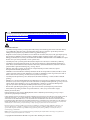 4
4
-
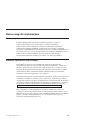 5
5
-
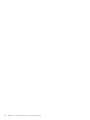 6
6
-
 7
7
-
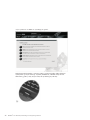 8
8
-
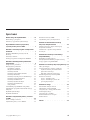 9
9
-
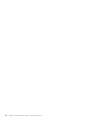 10
10
-
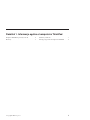 11
11
-
 12
12
-
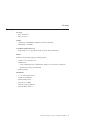 13
13
-
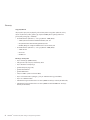 14
14
-
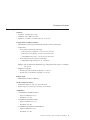 15
15
-
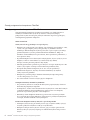 16
16
-
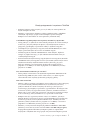 17
17
-
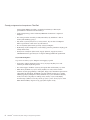 18
18
-
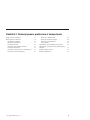 19
19
-
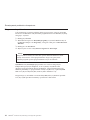 20
20
-
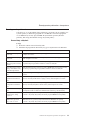 21
21
-
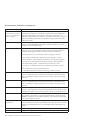 22
22
-
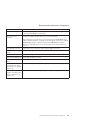 23
23
-
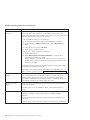 24
24
-
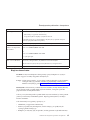 25
25
-
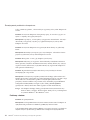 26
26
-
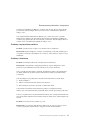 27
27
-
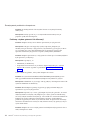 28
28
-
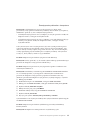 29
29
-
 30
30
-
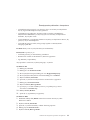 31
31
-
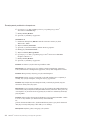 32
32
-
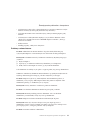 33
33
-
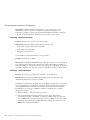 34
34
-
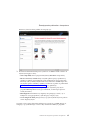 35
35
-
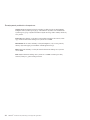 36
36
-
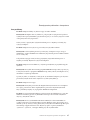 37
37
-
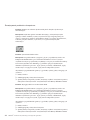 38
38
-
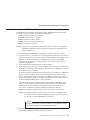 39
39
-
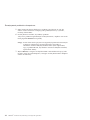 40
40
-
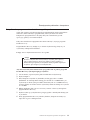 41
41
-
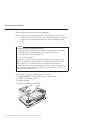 42
42
-
 43
43
-
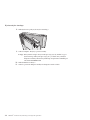 44
44
-
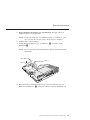 45
45
-
 46
46
-
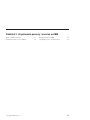 47
47
-
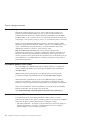 48
48
-
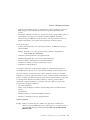 49
49
-
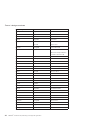 50
50
-
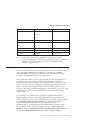 51
51
-
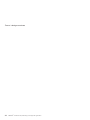 52
52
-
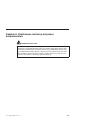 53
53
-
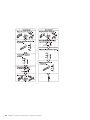 54
54
-
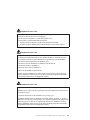 55
55
-
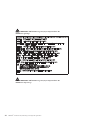 56
56
-
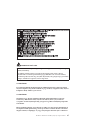 57
57
-
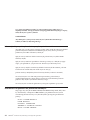 58
58
-
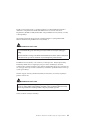 59
59
-
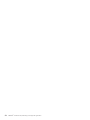 60
60
-
 61
61
-
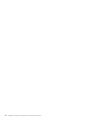 62
62
-
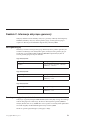 63
63
-
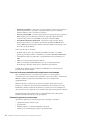 64
64
-
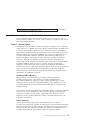 65
65
-
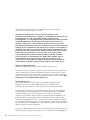 66
66
-
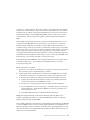 67
67
-
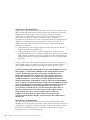 68
68
-
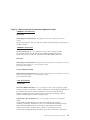 69
69
-
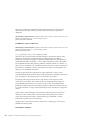 70
70
-
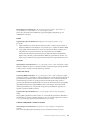 71
71
-
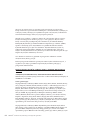 72
72
-
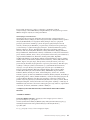 73
73
-
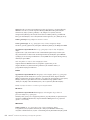 74
74
-
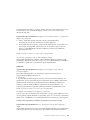 75
75
-
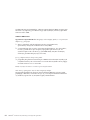 76
76
-
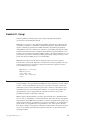 77
77
-
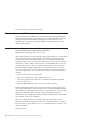 78
78
-
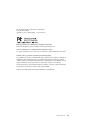 79
79
-
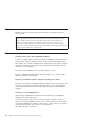 80
80
-
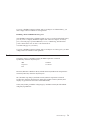 81
81
-
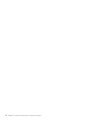 82
82
-
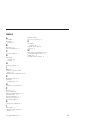 83
83
-
 84
84
-
 85
85
-
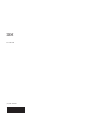 86
86
Lenovo ThinkPad G40 Series Podręcznik Obsługi I Rozwiązywania Problemów
- Kategoria
- Pralko-suszarki
- Typ
- Podręcznik Obsługi I Rozwiązywania Problemów
Powiązane artykuły
-
Lenovo ThinkPad G41 Podręcznik Obsługi I Rozwiązywania Problemów
-
Lenovo THINKPAD T30 Podręcznik Obsługi I Rozwiązywania Problemów
-
Lenovo ThinkPad R50p Podręcznik Obsługi I Rozwiązywania Problemów
-
Lenovo ThinkPad R50p Podręcznik Obsługi I Rozwiązywania Problemów
-
Lenovo 1866 - ThinkPad X41 Tablet Podręcznik Obsługi I Rozwiązywania Problemów
-
Lenovo THINKPAD T42P Podręcznik Obsługi I Rozwiązywania Problemów
-
Lenovo ThinkPad R51 Podręcznik Obsługi I Rozwiązywania Problemów
-
Lenovo THINKPAD X40 Troubleshooting Manual
-
Lenovo THINKPAD X30 Podręcznik Obsługi I Rozwiązywania Problemów
-
Lenovo ThinkPad R61e Troubleshooting Manual